开机蓝屏、卡住不动或无限重启?别慌!windows 10启动失败并非总是硬件故障,许多情况只需简单的系统修复即可解决。本文将引导您一步步尝试几种修复方法,让您的电脑恢复正常运行。
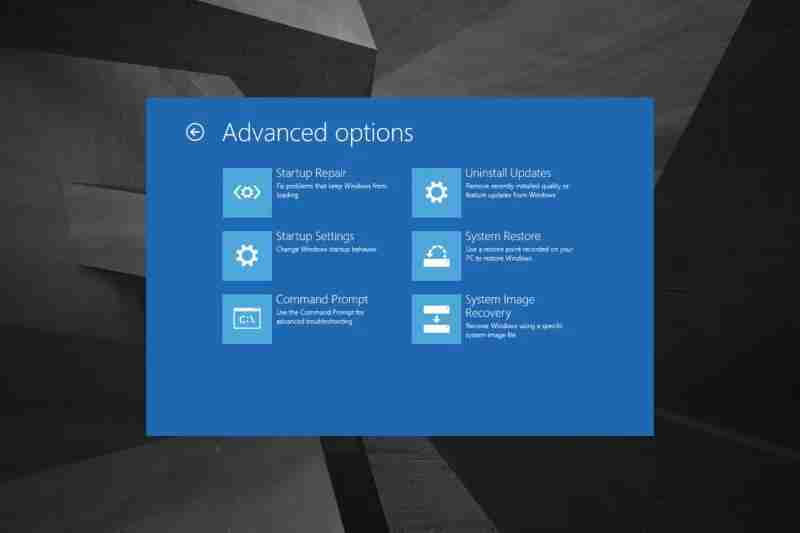
Windows 10启动失败的常见原因:
修复Windows 10启动失败的实用方法: (建议按顺序尝试)
自动修复工具: Windows 10内置的自动修复功能可自动检测并修复启动问题。
检查启动顺序: 错误的启动顺序可能导致系统尝试从错误设备启动。
命令提示符修复启动引导记录: 启动引导记录损坏可以使用命令提示符修复。
bootrec /fixmbr,bootrec /fixboot,bootrec /rebuildbcd。重启电脑。检查硬盘健康状况: 硬盘故障也可能导致启动失败。
chkdsk C: /f /r (将C:替换为您的系统盘符)并回车,等待检查完成并重启。系统还原: 如果创建过系统还原点,可以尝试恢复到之前的正常状态。
重新安装系统: 如果以上方法无效,则需要重新安装系统。
预防启动问题的建议:
无论是使用自动修复工具还是命令提示符修复,大多数启动问题都能得到解决。如果问题依旧,重新安装系统是最后也是最有效的解决方法。 记住,定期备份和维护是预防此类问题的关键!
以上就是Windows 10无法启动如何进行系统修复的详细内容,更多请关注php中文网其它相关文章!

每个人都需要一台速度更快、更稳定的 PC。随着时间的推移,垃圾文件、旧注册表数据和不必要的后台进程会占用资源并降低性能。幸运的是,许多工具可以让 Windows 保持平稳运行。




Copyright 2014-2025 https://www.php.cn/ All Rights Reserved | php.cn | 湘ICP备2023035733号